2 Modi per Trasferire File da PC a iPhone 13/12/11/X
Questo articolo ti spiega come trasferire file da PC a iPhone in modo facile e preciso senza iTunes con lo strumento di trasferimento iPhone gratuito per trasferire file di iPhone.
 100% sicuro e la privacy degli utenti garantita
100% sicuro e la privacy degli utenti garantita23/02/2024 • Archiviato in: Trasferisci Dati tra Telefoni Cellulari • Soluzioni comprovate
Beh, nella nostra vita tutti noi abbiamo esperienza di trasferimento di file dal nostro PC a iPhone e viceversa. Molte volte, abbiamo bisogno di portare i nostri file importanti da iPhone e in tale scenario, il trasferimento di file da PC a iPhone viene da utilizzare. Ci sono diversi modi per trasferire file da PC a iPhone. Possiamo adottare il processo di trasferimento di file da PC a iPhone tramite Wi-Fi, o tramite iTunes o anche attraverso google drive. Tutti questi tre metodi di trasferimento dei file sono efficaci per il corretto trasferimento dei file.
Parte 1: Trasferisci i file dal PC a iPhone 13/12/11/X senza iTunes
Se non siete abituati ad usare iTunes, quindi possiamo consigliare uno strumento facile per voi per trasferire file da PC a iPhone qui. Wondershare Dr.Fone - Gestore Telefono (iOS) è uno dei programmi più incredibili per trasferire canzoni, video da dispositivi al PC e viceversa, è pienamente compatibile con gli ultimi modelli di iPhone e l'ultima versione di iOS.

Dr.Fone - Gestore Telefono (iOS)
Trasferisci MP3 a iPhone/iPad/iPod senza iTunes
- Trasferisci, gestisci, esporta/importa musica, foto, video, contatti, SMS, App ecc.
- Fai il backup di musica, foto, video, contatti, SMS, App, ecc. sul computer e ripristina il tutto facilmente.
- Trasferisci musica, foto, video, contatti, messaggi, ecc. da un telefono all'altro.
- Trasferisci file multimediali tra dispositivi iOS e iTunes.
- Pienamente compatibile con l'ultimo modello di iPhone e l'ultima versione di iOS.
Procedura per trasferire file da PC a iPhone 13/12/11/X senza iTunes
Passo 1 Dopo scaricando e installando Dr.Fone, è consigliabile eseguirlo sul tuo computer, scegli "Gestore Telefono" da tutte le funzioni.

Passo 2 Collega il vostro iPhone al computer tramite un cavo USB. Questo programma è in grado di rilevare, non appena è collegato il vostro iPhone.

Passo 3 Nella parte superiore della colonna, è possibile selezionare il tipo di file che si desidera trasferire da PC a iPhone, musica, video, foto ecc, qui facciamo trasferire musica ad esempio. Fare clic su musica per accedere alla finestra di musica di iPhone, clicca il pulsante + Aggiungi. NeiPad airelenco a discesa, scegliere Aggiungi File da importare direttamente le canzoni dettagliate da PC a iPhone o Aggiungi cartella per aggiungere tutta la musica nella cartella selezionata.
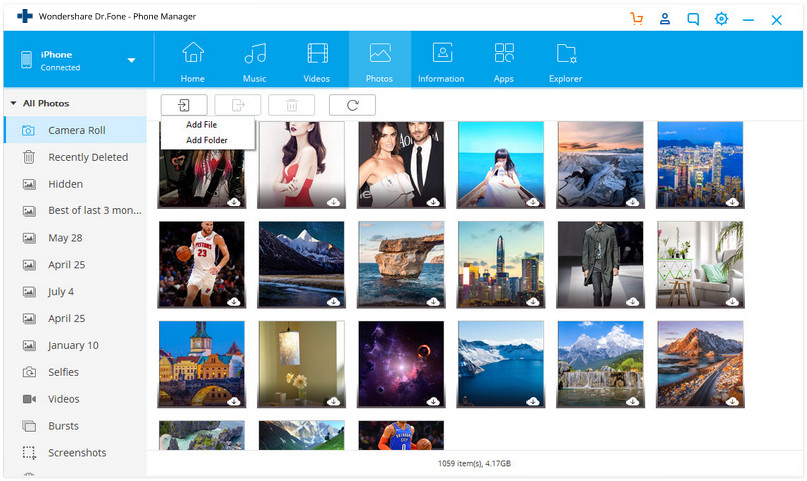
Parte 2: Trasferisci file da PC a iPhone 13/12/11/X con iTunes
iTunes è uno dei più incredibili e must-have app per dispositivi iOS. è possibile utilizzare iTunes per il trasferimento di file da PC a iPhone. I passaggi per il trasferimento di file da pc ad iphone utilizzando iTunes sono come indicato di seguito:
- Collega il vostro iPod touch, iPhone o iPad al computer e selezionare il dispositivo da utilizzare.
- Quindi fare clic su applicazioni.
- Ora basta guardare sotto Condivisione File, selezionare Un'applicazione daiPad airelenco e fare clic su Aggiungi
- Nella finestra che appare, selezionare un file da trasferire e fare clic su Apri, quindi fare clic su sincronizzazione su iTunes
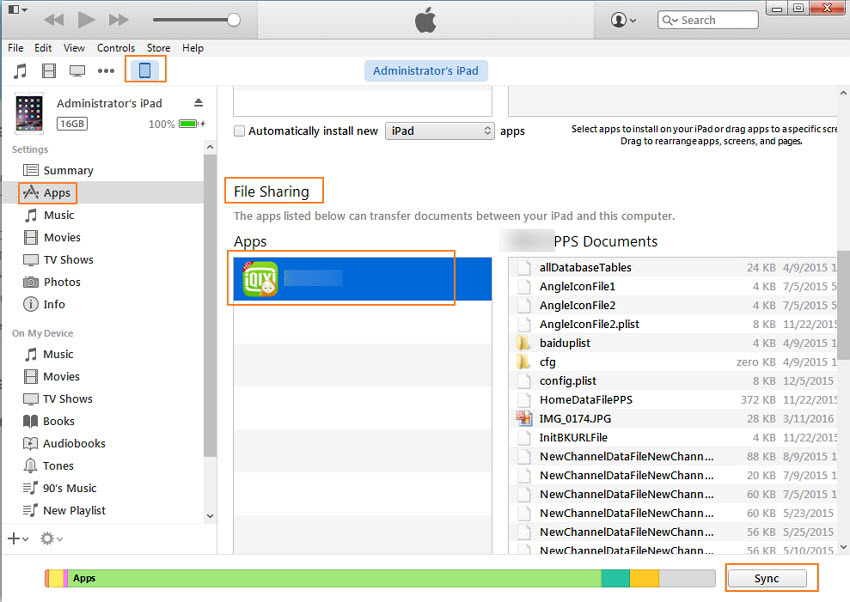
Qui avete finito!
Parte 3: iTunes alternative
Ci sono altre alternative di iTunes sotto forma di Musicbee, Fidelia, Ecoute, MediaMonkey e Foobar 2000. Alcuni di loro sono come segue:
1. Musicbee
MusicBee è una delle alternative perfette a iTunes. l'app è completamente gratuito e funziona su Windows.
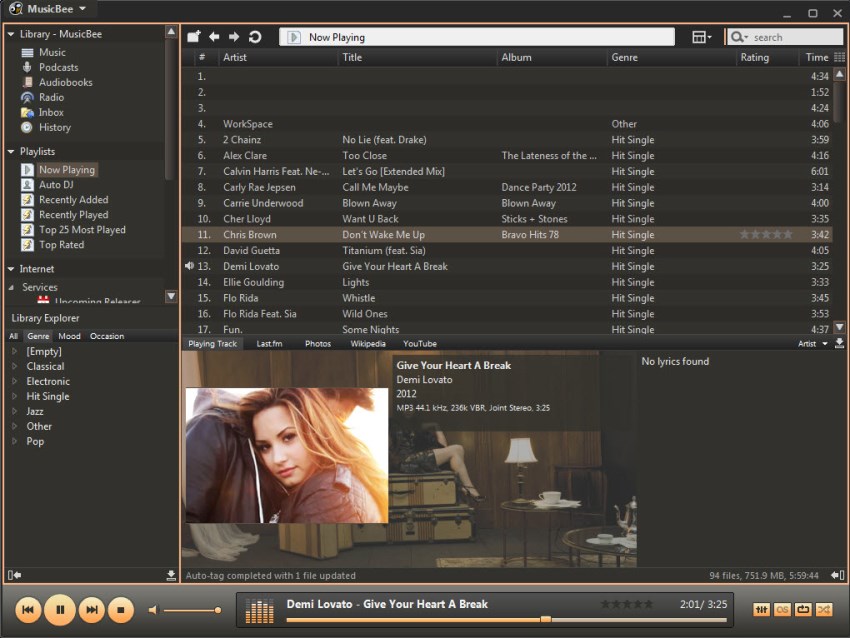
Le caratteristiche principali di questa app:
- Automaticamente cercare e visualizzare i testi e salvarlo per le tue canzoni.
- Rippare CD e sincronizzare la musica con iPod, iPhone, iPad e molti altri dispositivi.
- l'impianto di importazione di librerie dalla libreria iTunes e Windows Media Player.
- Supporta formati di musica popolare e la conversione tra diversi formati.
- Personalizzazione delle regole di Auto DJ al fine di popolare la coda di riproduzione.
- Crea playlist smart e radio-stile con diverse opzioni e regole.
2. Fidelia
Fidelia funziona su Mac OS X 10.7 o versioni successive. Un'ottima alternativa a iTunes, ma con un problema che l'app non è gratuito e il costo è di circa $19,99.
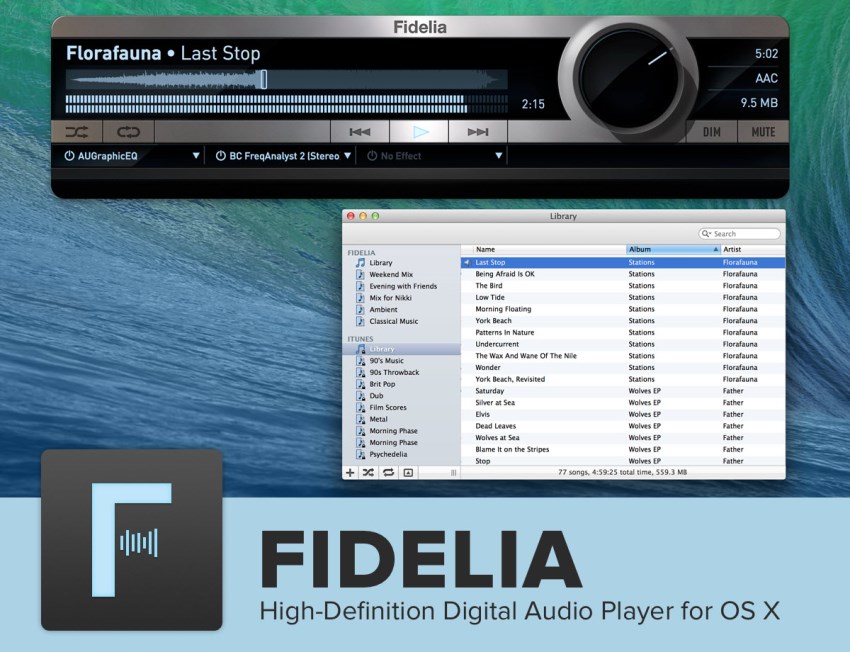
Le caratteristiche principali sono come segue:
- Facilità di importazione di musica dalla tua libreria di iTunes.
- Offri un suono ad alta fedeltà per gli amanti della musica sofisticata.
- Supporta una vasta gamma di formati audio, come FLAC e molti altri.
- Visualizzazione tag di traccia, grafica, livelli di stereo e forme dl'onda audio.
- Converti file audio in formati preferiti quando si importa in biblioteca.
3. Ecoute
Per Mac OS X 10.6 o versioni successive, Ecoute è una delle applicazioni più preferibile. Ecoute è Un'applicazione gratuita, che ha numerosi benefici.
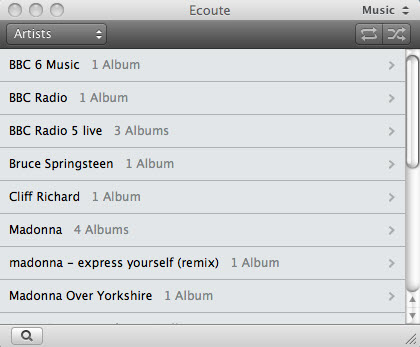
Le caratteristiche principali sono come segue:
- l'aggiunta o l'aggiornamento di opera dl'arte e altri tag è disponibile.
- Gestione delle librerie di musica e video senza rallentare.
- Sincronizzazione con iTunes per aggiornare automaticamente i metadati.
- Widget personalizzabile ti permette di prendere facilmente il controllo della tua musica.
- Importa musica, film e podcast dalla libreria di iTunes.
- Possibilità di collegare con Last.fm, Twitter e Facebook per ottenere più canzoni.
4. MediaMonkey
MediaMonkey si presenta come una grande fonte come Un'alternativa ad iTunes e viene fornito gratuitamente.
Le caratteristiche principali di MediaMonkey sono:
- Gestisci un film, libreria musicale da 100 a 100.000 file audio e video e playlist.
- Identifica automaticamente film e canzoni che mancano delle informazioni, cui tag non sono sincronizzati, o che vengono duplicati altrove.
- Può fare automaticamente organizzare e la ridenominazione di file musicali o video sul disco rigido in una gerarchia logica.
- Facilità di creazione di playlist con facilità.
- Possibilità di trascinare e rilasciare i tunes per miscelare MP3s e video dalla libreria, creare playlist automatiche in base ai criteri di ricerca semplice.
- Utilizza il Monitor di File per aggiornare automaticamente la tua collezione di musica biblioteca o un video per riflettere le modifiche sul disco rigido o in rete.
5. Foobar 2000
Foobar 2000 è una piattaforma di windows supporto applicazioni, che viene fornito gratuitamente del costo.
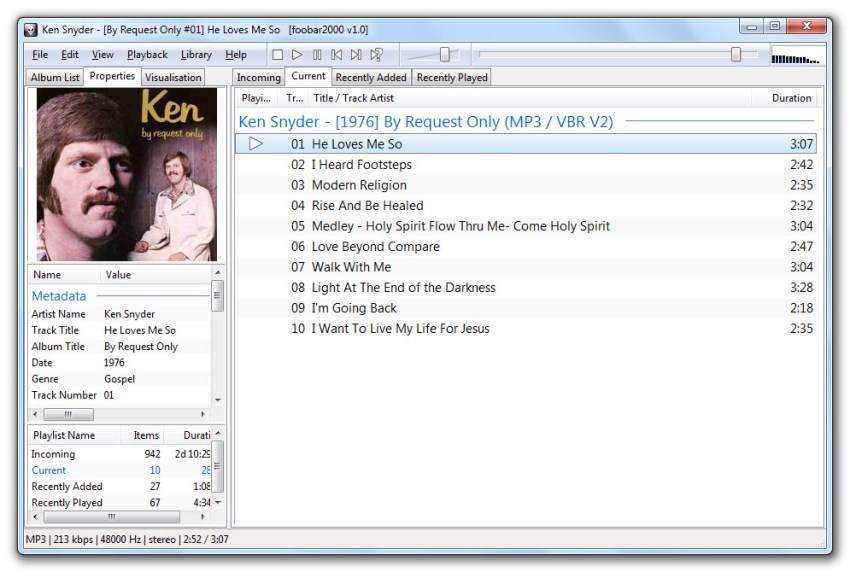
Le caratteristiche principali di Foobar 2000 sono:
- Consenti agli utenti di aggiungere o aggiornare opera dl'arte e altri tag.
- Lavora con componenti di terze parti per estendere le funzionalità.
- Supporta i file audio in quasi tutti i formati, come MP3, WMA, ecc...
- Offerta personalizzabile parola chiave scorciatoie e layout deiPad airinterfaccia utente.
- Rippare CD e convertire formati audio con componente di conversione.
Un grande su questi alternativa iTunes è reperibile. Questo articolo spiega tutte le caratteristiche importanti delle varie alternative di iTunes. Wondershare, troppo, offre varie alternative per diversi metodi come Dr.Fone - Gestore Telefono al fine di fornire la struttura a più utenti in tutto il mondo. I servizi come trasferire file da iPhone a PC e da un dispositivo all'altro sono solo una delle numerose funzionalità.
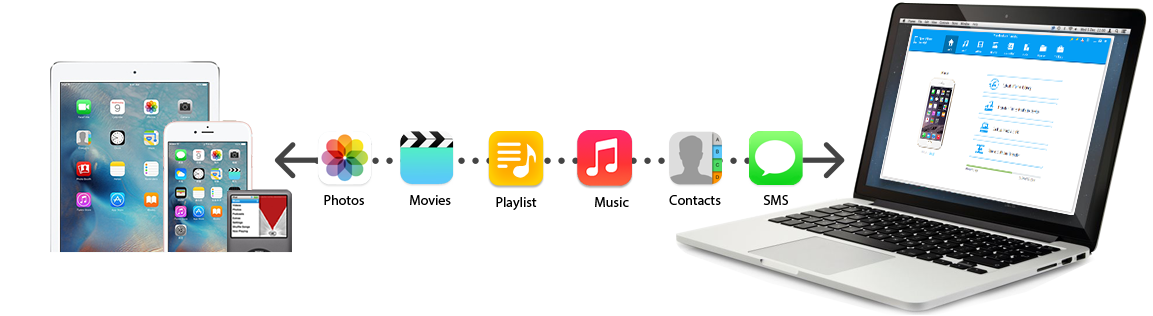
Potrebbe Piacerti Anche
Trasferimento iPhone
- Trasferimento Dati iPhone
- 1. Trasferisci i Contatti da iPhone a iPhone
- 2. Trasferisci le Foto da PC a iPhone
- 3. Trasferisci Suonerie da iPhone a iPhone
- 4. Trasferisci i Messaggi da iPhone a iPhone
- 5. Trasferisci i Video da iPhone a Computer
- 6. Trasferisci le Foto da Mac a iPhone
- 7. Trasferisci i File da iPad a PC
- 8. Trasferisci le Foto da iPhone a Mac
- 9. Sincronizza i Contatti da iPhone a iPhone
- 10. Importa le Foto da iPhone a Windows
- 11. Sfoglia i File di iPhone su PC/Mac







Nicola Massimo
staff Editor